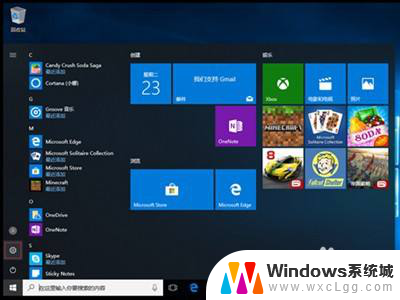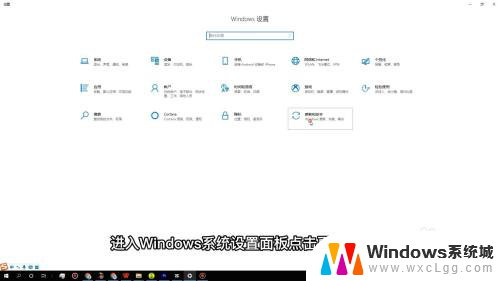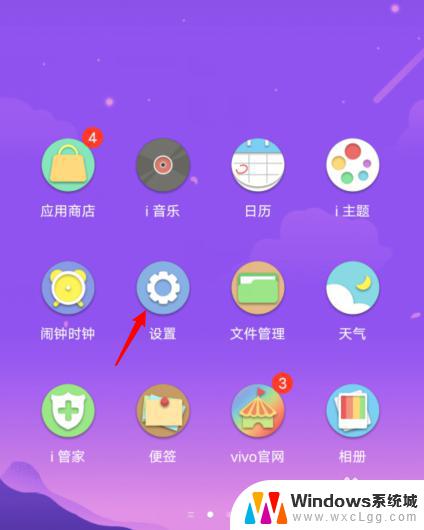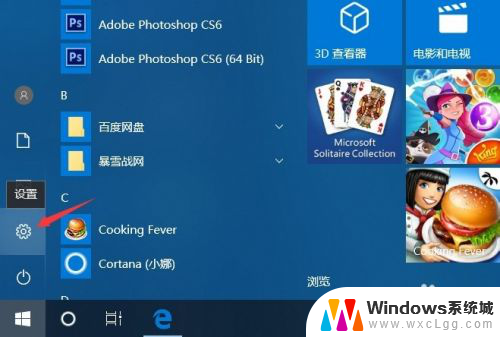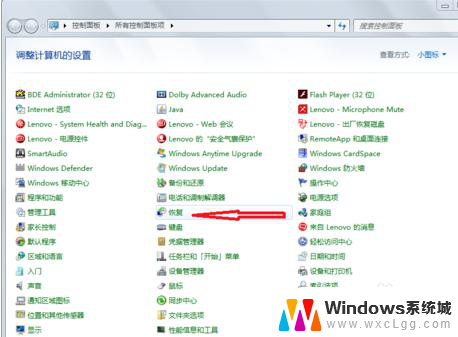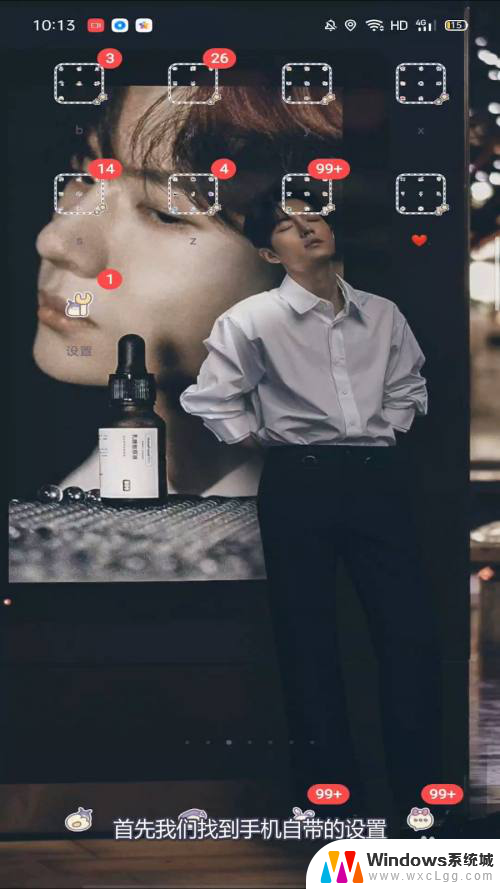华硕如何恢复出厂设置 华硕笔记本恢复出厂设置步骤
更新时间:2024-01-08 13:00:24作者:xtliu
华硕笔记本恢复出厂设置是一种常用的解决问题的方法,当我们的华硕笔记本出现问题,如系统卡顿、病毒感染或者个人设置混乱等,可以通过恢复出厂设置来解决。华硕公司为用户提供了简便的操作步骤,使得恢复出厂设置成为一项相对容易的任务。通过以下几个简单的步骤,我们可以将华硕笔记本恢复到出厂状态,重新享受流畅的使用体验。
操作方法:
1.首先执行开始菜单,从中选择设置选项,进入设置界面。
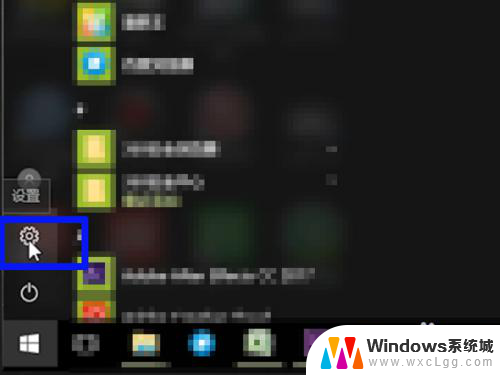
2.在windows设置界面中,选择更新与安全选项。
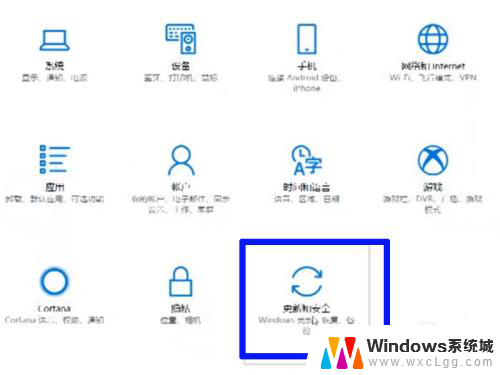
3.在windows更新页面中,从左边找到恢复,并点击进入。
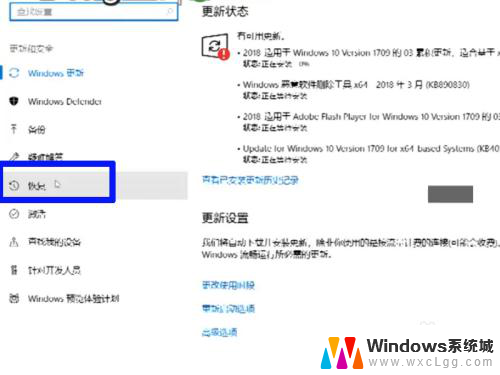
4.接着点击重置此电脑,并点击开始按钮,进入选择一个选项页面。
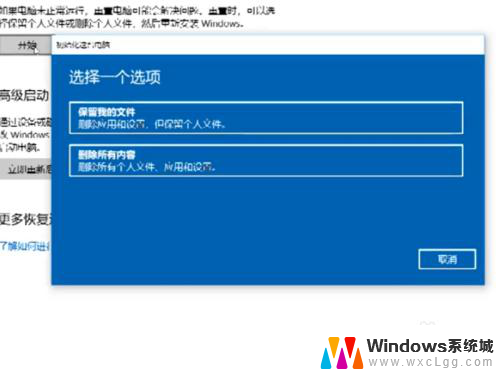
5.点选删除所有内容选项,在下一页面中选择仅限于安装windows 的驱动器。
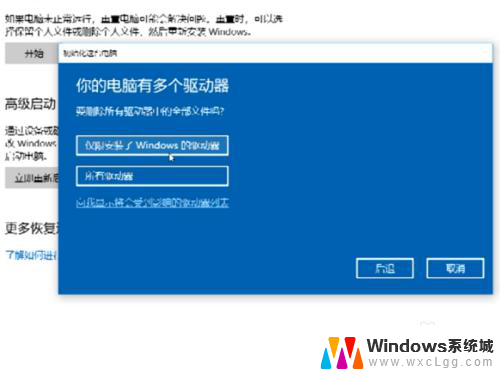
6.接着在下一页面中选择仅删除我的文件选项,在恢复的过程中要插入电源。接着进入自动恢复阶段,直至完成。
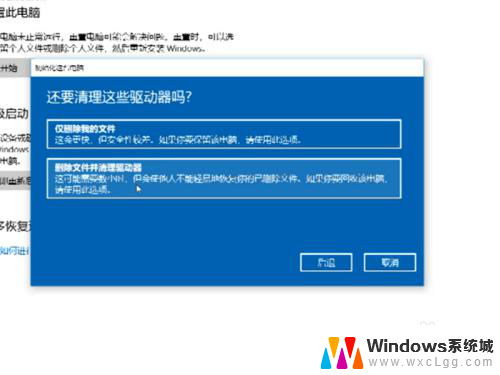
以上是华硕恢复出厂设置的全部内容,如果遇到这种情况的用户可以按照以上方法解决,希望对大家有所帮助。